Είναι δυνατόν να συγχρονίσω τις επαφές και τις φωτογραφίες μου από το iPhone στο νέο μου iPad Pro; Ξέρει κανείς πώς να συγχρονίσει όλα τα περιεχόμενα στο iPhone με το iPad χωρίς να τα πληκτρολογήσει ξανά-ένα;
Κάποιος δημοσίευσε αυτήν την ερώτηση στον πίνακα συζήτησης της Apple για να αναζητήσει μια μέθοδο συγχρονισμού επαφών και φωτογραφιών iPhone με το νέο iPad Pro. Μπορεί να προτιμούμε να αποθηκεύσουμε τη λίστα επαφών μας και να καταγράψουμε μια υπέροχη στιγμή στη ζωή μας με το iPhone μας. Ενώ βρίσκεστε σε ένα ταξίδι, ίσως θα θέλαμε να φέρουμε το iPad μας για να παρακολουθήσουμε ταινίες, να επικοινωνήσουμε με φίλους ή να τραβήξουμε και να μοιραστούμε φωτογραφίες αν είναι απαραίτητο. Επομένως, είναι απαραίτητο να συγχρονίσουμε το iPhone μας με το iPad για να ενημερώνουμε το περιεχόμενο και στις δύο συσκευές.

Πώς να συγχρονίσετε το iPhone με το iPad;
Στην πραγματικότητα, υπάρχουν διάφορες επιλογές για συγχρονισμό όλων των περιεχομένων (μηνύματα κειμένου, σημειώσεις, φωτογραφίες, εικόνες, επαφές κ.λπ.) από ένα iPhone (συμπεριλαμβάνεται το iPhone X / 8/7) στο iPad. Για παράδειγμα, μπορούμε να χρησιμοποιήσουμε το iCloud ή τον Λογαριασμό Google για να συγχρονίσουμε τις επαφές iPhone με το iPad ασύρματα. Μπορούμε επίσης να συγχρονίσουμε φωτογραφίες από iPhone σε iPad μέσω iTunes. Ωστόσο, εάν θέλουμε να συγχρονίσουμε όλα τα περιεχόμενα από το iPhone στο iPad, ο καλύτερος τρόπος πρέπει να είναι η χρήση του FoneTrans, το οποίο επιτρέπει στους χρήστες του να συγχρονίζουν επιλεκτικά επαφές, φωτογραφίες, σημειώσεις, μουσική, βίντεο και ημερολόγιο στο iPad τους ή σε άλλη συσκευή iOS. Το παρακάτω μέρος θα σας δείξει τέσσερις τρόπους συγχρονισμού λεπτομερώς.
FoneTrans είναι ένα εργαλείο τρίτου μέρους που σας επιτρέπει να συγχρονίζετε το iPhone με το iPad εύκολα και επιλεκτικά. Με το FoneTrans, μπορείτε να συγχρονίσετε επαφές, πολυμέσα, λίστες αναπαραγωγής, φωτογραφίες, SMS, βιβλία από iPhone σε iPad. Σε αντίθεση με το iCloud ή το iTunes, σας επιτρέπεται να επιλέξετε τα περιεχόμενα στο iPhone σας που θέλετε να συγχρονίσετε με το iPad. Plus, Plus, ο συγχρονισμός με αυτήν τη μεταφορά iOS είναι πολύ εύκολος και γρήγορος. Εδώ είναι πώς να χρησιμοποιήσετε το FoneTrans για συγχρονισμό ή μεταφορά επαφών και εικόνων από iPhone σε iPad.
Βήμα 1Πραγματοποιήστε λήψη και εγκατάσταση του FoneTrans στον υπολογιστή σας.
Εάν είστε χρήστης Mac, θα πρέπει να κάνετε λήψη του Mac FoneTrans για να συγχρονίσετε τις επαφές, τις φωτογραφίες, τη μουσική κ.λπ., μεταξύ iPhone και iPad στο Mac σας.
Βήμα 2Συνδέστε διαδοχικά το iPhone και το iPad με υπολογιστή μέσω USB.
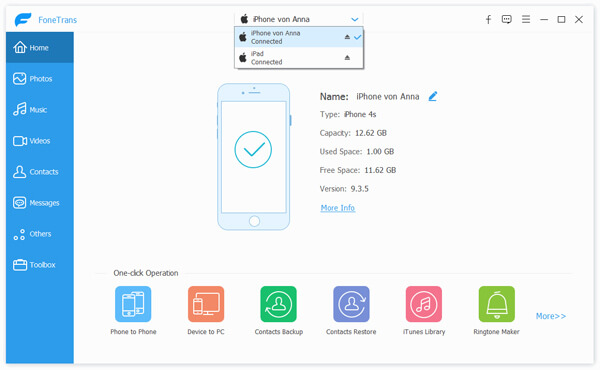
Βήμα 3Επιλέξτε τις κατηγορίες που θέλετε να συγχρονίσετε μεταξύ του iPad και του iPhone σας.
Αφού αναγνωριστούν δύο συσκευές από το πρόγραμμα, απλώς επιλέξτε τα περιεχόμενα για συγχρονισμό από την πλευρική γραμμή. Το περιεχόμενο μπορεί να είναι πολυμέσα, λίστες αναπαραγωγής, φωτογραφίες, βιβλία και επαφές.
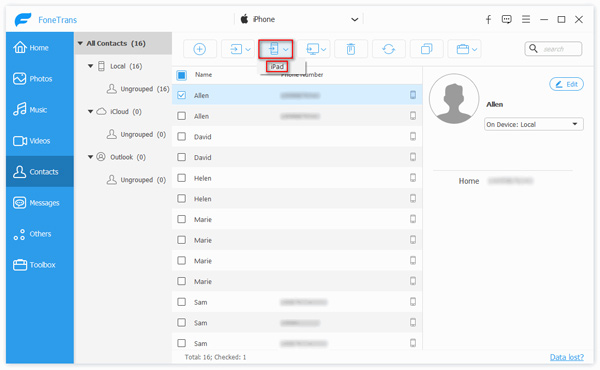
Βήμα 4Συγχρονίστε το iPhone σας με το iPad.
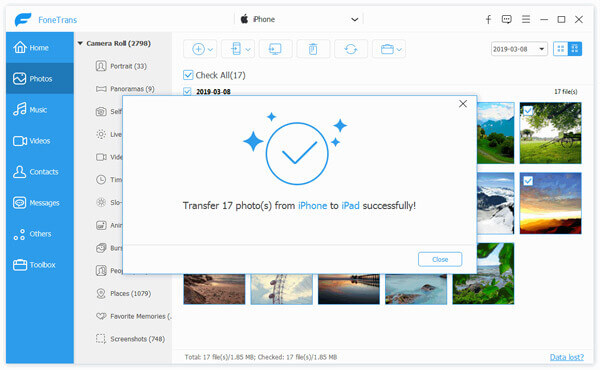
Αφού επιλέξετε την κατηγορία που θέλετε να συγχρονίσετε από το iPhone, κάντε κλικ στην επιλογή Εξαγωγή στο επάνω μέρος της διεπαφής και επιλέξτε το iPad που θέλετε να συγχρονίσετε με το iPhone σας. Επιπλέον, αν θέλετε να μεταφέρετε κάτι από το iPad σας στο iPhone, απλώς επιλέξτε πρώτα την κατηγορία από το iPad σας και στη συνέχεια εξαγάγετέ τα στο iPhone σας.
Εάν είστε χρήστης υπολογιστή, πρέπει πρώτα να κάνετε λήψη και εγκατάσταση της εφαρμογής iTunes για Windows στον υπολογιστή σας. Στη συνέχεια, ακολουθήστε τα παρακάτω βήματα για να συγχρονίσετε το iPhone σας με το iPad με το iTunes.
1. Εκκινήστε το iTunes στον υπολογιστή σας και συνδέστε το iPhone σας στο iTunes.
2. Εμπιστευθείτε το iPhone σας σε υπολογιστή για να επιτρέψετε στο iTunes να εντοπίσει το iPhone σας.
3. Επιλέξτε το iPhone σας από την πλευρική γραμμή του iTunes.

4. κλικ Χαρακτηριστικά, θα δείτε μια οθόνη σύνοψης όπου θα εμφανίζονται όλες οι πληροφορίες της συσκευής σας και επιλέξτε αυτόν τον υπολογιστή και κάντε κλικ Δημιουργία αντιγράφων ασφαλείας τώρα για να μεταφέρετε όλα τα περιεχόμενα στο iPhone σε αντίγραφα ασφαλείας του iTunes στον υπολογιστή σας.
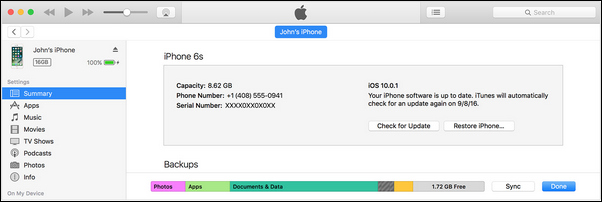
5. Συνδέστε το iPad σας στον υπολογιστή και εμπιστευτείτε το.
6. Επιλέξτε το iPad σας από την πλαϊνή γραμμή του iTunes.
7. Αγγίξτε το Μουσική κουμπί στην πλευρική γραμμή και επιλέξτε Συγχρονίστε τη μουσική από το δεξί παράθυρο για να συγχρονίσετε το iPad σας με τη βιβλιοθήκη iTunes. Μπορείτε επίσης συγχρονισμός εφαρμογών, ταινιών, τηλεοπτικών εκπομπών, βιβλίων, τόνων, φωτογραφιώνκαι περισσότερα πράγματα στο iPad σας με τη βιβλιοθήκη iTunes.
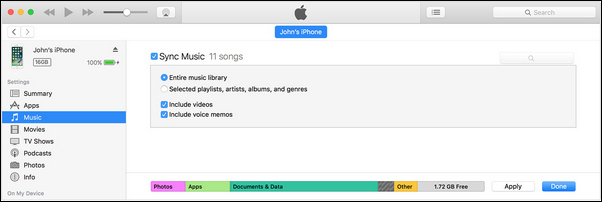
1. Ανοίξτε το iTunes και χρησιμοποιήστε το καλώδιο USB για να συνδέσετε τη συσκευή σας iOS στον υπολογιστή σας.
2. Βρείτε και, στη συνέχεια, κάντε κλικ στη συσκευή σας iOS στο iTunes και επιλέξτε "Συγχρονισμός με αυτό το iPhone (συσκευή) μέσω Wi-Fi".
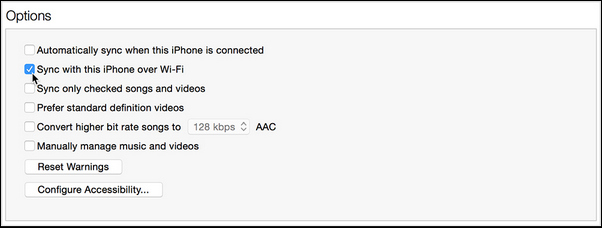
3. Κάντε κλικ στο Εφαρμογή και αποσυνδέστε το καλώδιο USB.
4. Επιλέξτε τα στοιχεία που θέλετε να συγχρονίσετε και κάντε κλικ στο συγχρονισμό.
Ωστόσο, δεν επιτρέπεται να συγχρονίζετε το iPhone ή το iPad σας με περισσότερα από ένα προγράμματα με το iTunes. Και μερικές φορές, είναι λίγο μπερδεμένο να ψάχνετε φακέλους που θέλετε να συγχρονίσετε στη βιβλιοθήκη του iTunes. Σας προτείνουμε λοιπόν την επόμενη μέθοδο συγχρονισμού του iPhone με το iPad.
Στο iPhone σας, πηγαίνετε στο ρυθμίσεις > iCloud > Εισαγάγετε το Apple ID και τον κωδικό πρόσβασής σας > Ενεργοποιήστε Επικοινωνία.
Τότε επαναλαμβάνω τις ίδιες διαδικασίες, στο iPad σας, μεταβείτε στις Ρυθμίσεις> iCloud> Εισαγάγετε τον λογαριασμό iCloud και τον κωδικό πρόσβασής σας (Ξεχάσατε τον κωδικό πρόσβασης iCloud?)> Ενεργοποίηση επαφών> Πατήστε πηγαίνω στο αναδυόμενο παράθυρο για να συγχωνεύσετε τις επαφές σας με το iCloud.
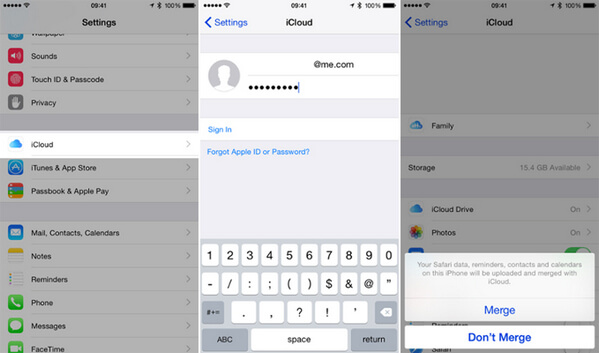
Με την ίδια διαδικασία, μπορείτε να συγχρονίσετε ημερολόγια, υπενθυμίσεις, Safari, σημειώσεις και όλες τις αγορές σας στο App Store από iPhone σε iPad ή να τα συγχρονίσετε από iPad σε iPhone ή iPod touch. Ωστόσο, δεν επιτρέπεται να συγχρονίζετε την προσωπική σας μουσική, φωτογραφίες ή εικόνες, βίντεο από το iPhone στο iPad μέσω του iCloud και ολόκληρη η διαδικασία συγχρονισμού είναι πολύ αργή.
Σημειώστε ότι Πρέπει να χρησιμοποιήσετε το ίδιο Apple ID για να συνδεθείτε στο iCloud σας κατά τη διαδικασία συγχρονισμού από iPhone σε iPad ή από iPad σε iPhone. Επιπλέον, πριν από το συγχρονισμό στο iPad, πρέπει πρώτα να συγχρονίσετε όλα αυτά τα πράγματα στο iCloud.
Μπορείτε επίσης να χρησιμοποιήσετε Bluetooth για να συγχρονίσετε εύκολα το iPhone και το iPad. Ελέγξτε τα παρακάτω βήματα:
1. Επιλέξτε Ρυθμίσεις στο iPhone και πατήστε Γενικά.
2. Επιλέξτε Network, κάντε κλικ στο Cellular και πατήστε Personal Hotspot. Βεβαιωθείτε ότι η έκδοση έκδοσης iOS είναι iOS 4.0 ή μεταγενέστερη.
3. Επιστρέψτε στην οθόνη Γενικά για να ενεργοποιήσετε το Bluetooth.
4. Κάντε την ίδια διαδικασία με το iPad και αφήστε το να σαρώσει το iPhone επαληθεύοντας έξι ψηφιακούς αριθμούς και στις δύο συσκευές.
5. Σύζευξη των συσκευών.
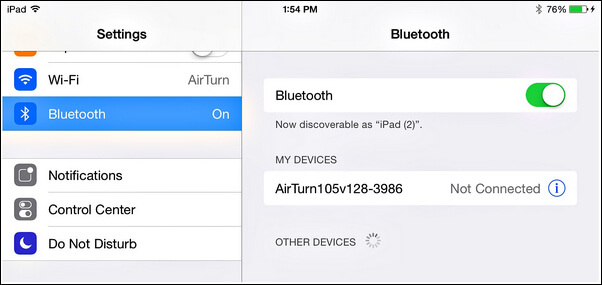
Η παραπάνω διαδικασία σάς επιτρέπει να συγχρονίζετε διάφορα δεδομένα (επαφές, φωτογραφίες, βίντεο, ταινίες κ.λπ.) από το iPhone στο iPad. Αλλά μηνύματα κειμένου, ότι δεν μπορείτε να κάνετε μεταφορά. Αλλά δεν μπορείτε να μεταφέρετε μηνύματα κειμένου. Εάν θέλετε να συγχρονίσετε μηνύματα από iPhone σε iPad ή iPhone, μεταβείτε στη διεύθυνση: Μεταφορά μηνυμάτων από iPhone σε iPhone iPad.